文章详情页
Win10系统关闭防火墙通知的方法
浏览:48日期:2023-03-22 10:48:09
Win10系统是一款非常经典实用的操作系统,这款操作系统对固态硬盘、生物识别以及高分辨率屏幕等硬件进行了优化完善,所以操作起来更加的稳定和安全。我们在使用这款操作系统的过程中,常常会接收到一些关于防火墙的通知,很多朋友不喜欢这些通知消息,会觉得对自己造成了困扰,因此可以在电脑中将防火墙通知关闭掉。但是有很多小伙伴不知道怎么对其操作,那么接下来小编就给大家详细介绍一下Win10系统关闭防火墙通知的具体操作方法,有需要的朋友可以看一看并收藏起来。

1.首先在电脑桌面上找到“控制面板”快捷图标,我们双击该图标就可以将其打开,如下图所示。

2.将控制面板页面打开后,在页面右上角将“查看方式”设置为“大图标”,并点击页面左侧的“安全性与维护”选项。
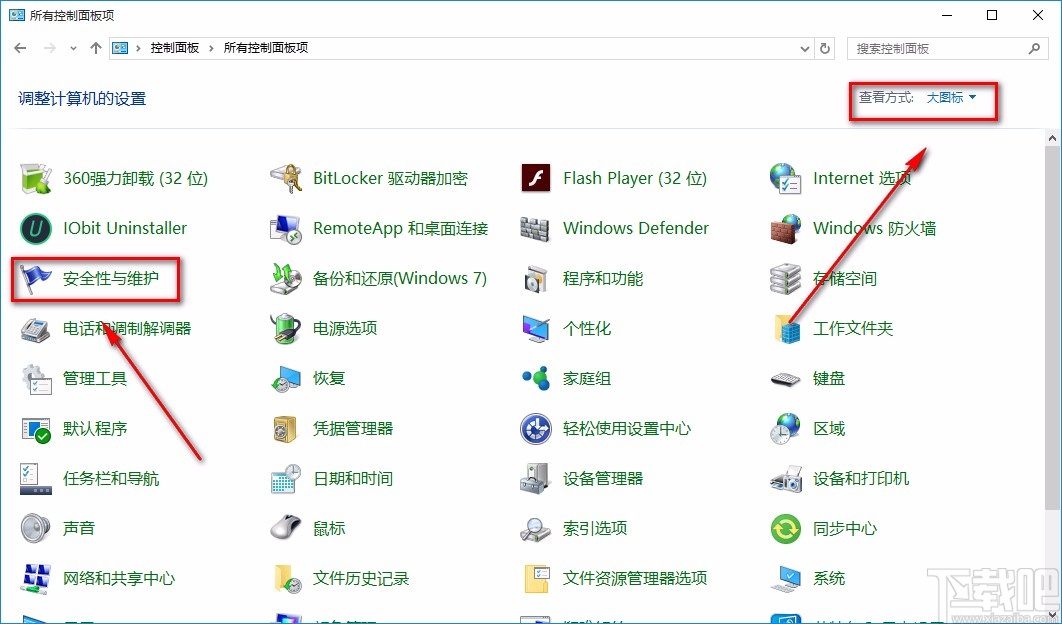
3.然后就会进入到安全性与维护页面,我们在页面左侧找到“更改安全性与维护设置”选项并点击就可以了。
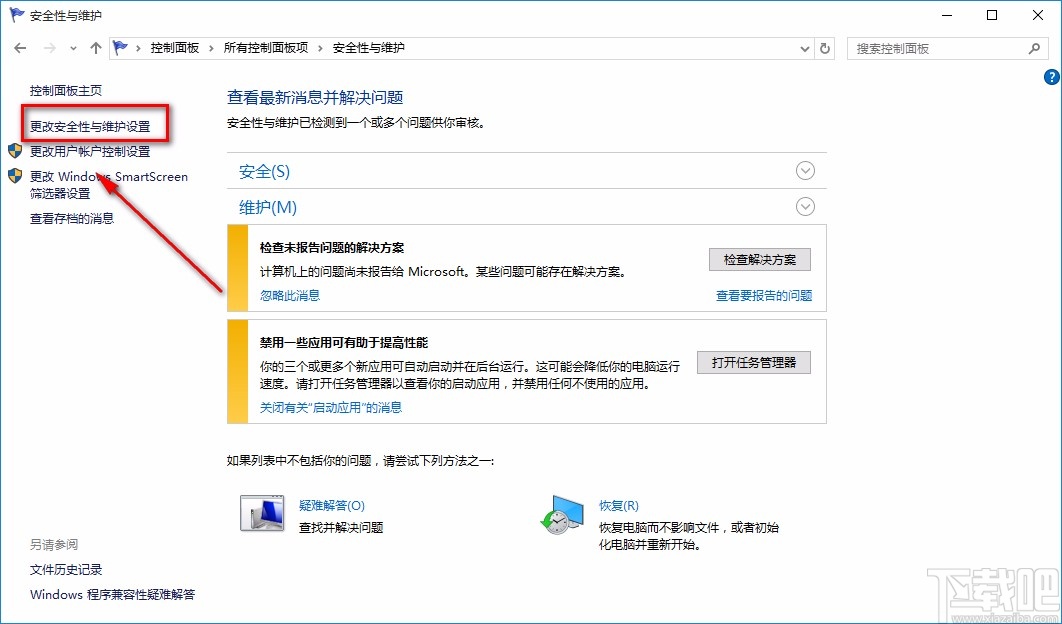
4.接下来就会看到下图所示的界面,我们在界面上找到“网络防火墙”选项,点击该选项使其前面小方框中的勾消失即可。
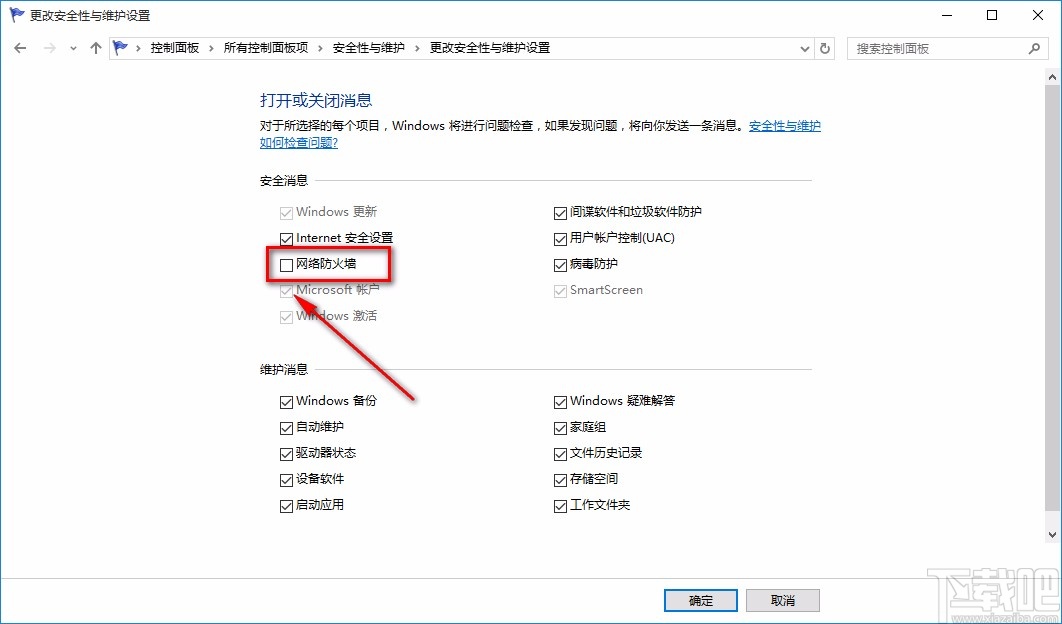
5.完成以上所有步骤后,我们在界面底部找到“确定”按钮,点击这个按钮就可以成功关闭防火墙通知了。
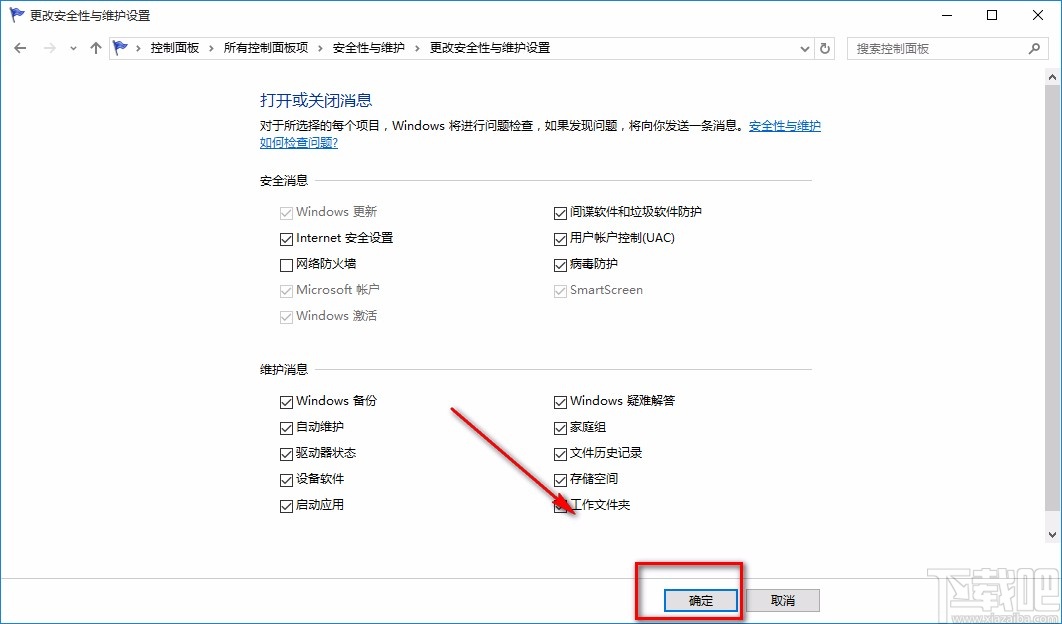
以上就是小编给大家整理的Win10系统关闭防火墙通知的具体操作方法,方法简单易懂,有需要的朋友可以看一看,希望这篇教程对大家有所帮助。
相关文章:
1. 宏碁笔记本如何备份预装win10系统至U盘2. win10系统下使用打印机扫描功能的使用教程3. Win10系统开机慢怎么解决?如何提高开机速度?4. 微软原版win10系统下载5. Win10系统MiFlash找不到指定文件的具体解决办法6. 炫龙耀9000II笔记本U盘怎么安装win10系统?安装操作方法分享7. win10系统怎么设置本地连接为按流量计费网络 win10设置本地连接为按流量计费网络的方法8. 华为笔记本如何重装系统win10?华为笔记本重装Win10系统步骤教程9. msi微星gs63vr6rf-016cn笔记本U盘如何安装win10系统?安装win10系统步骤分享10. Win10系统怎么禁用Win键?Win10系统禁用Windows徽标键的方法
排行榜
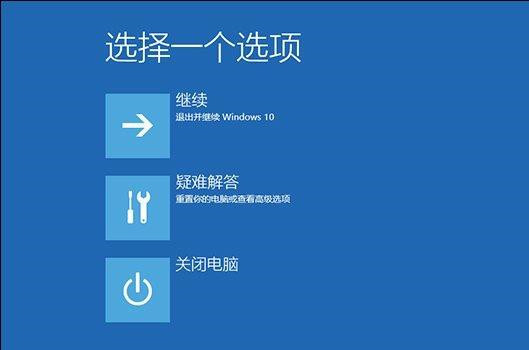
 网公网安备
网公网安备